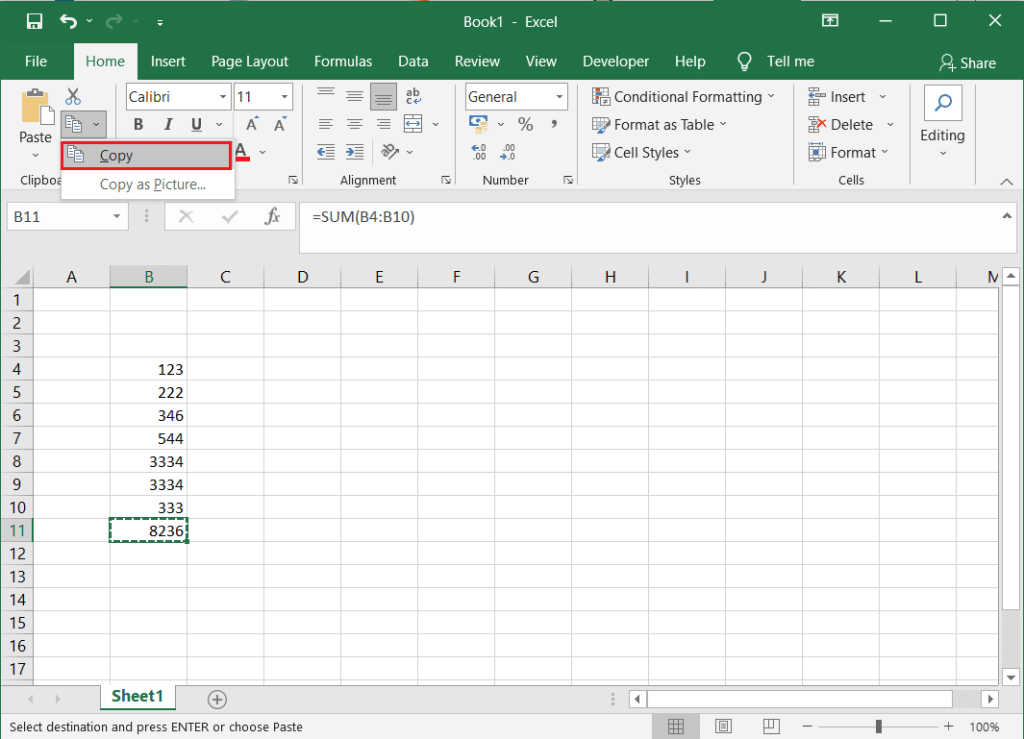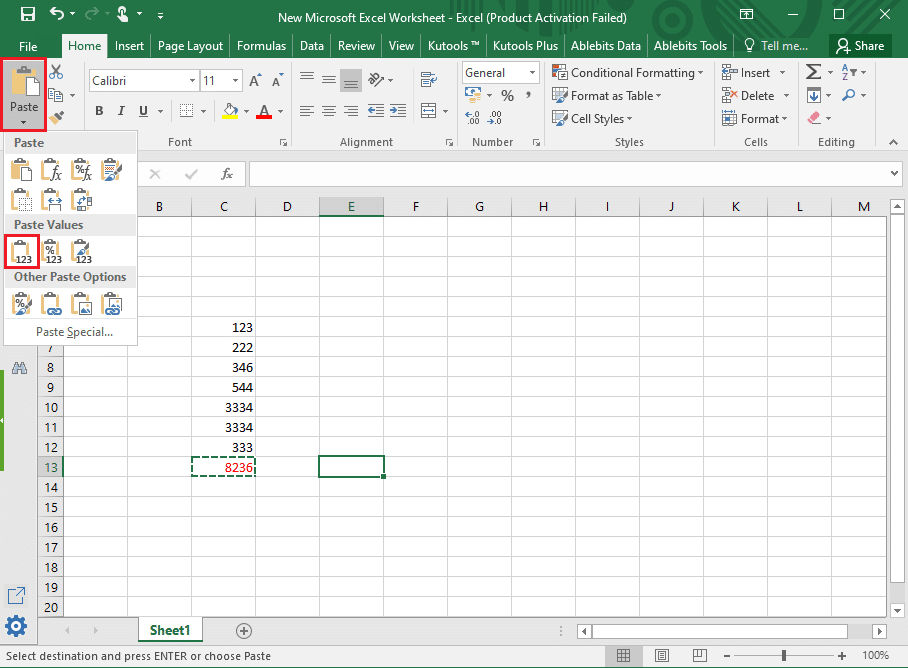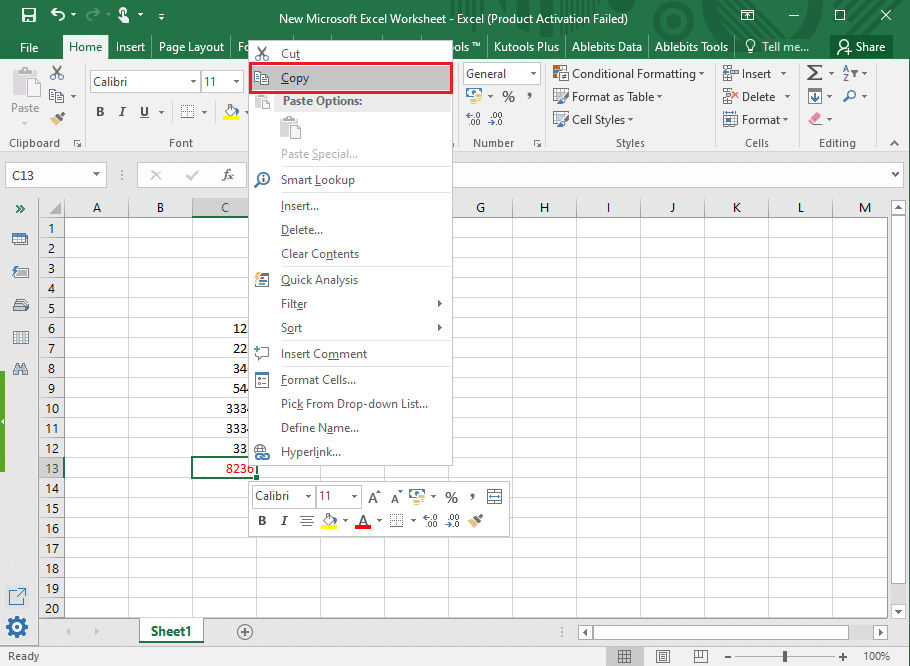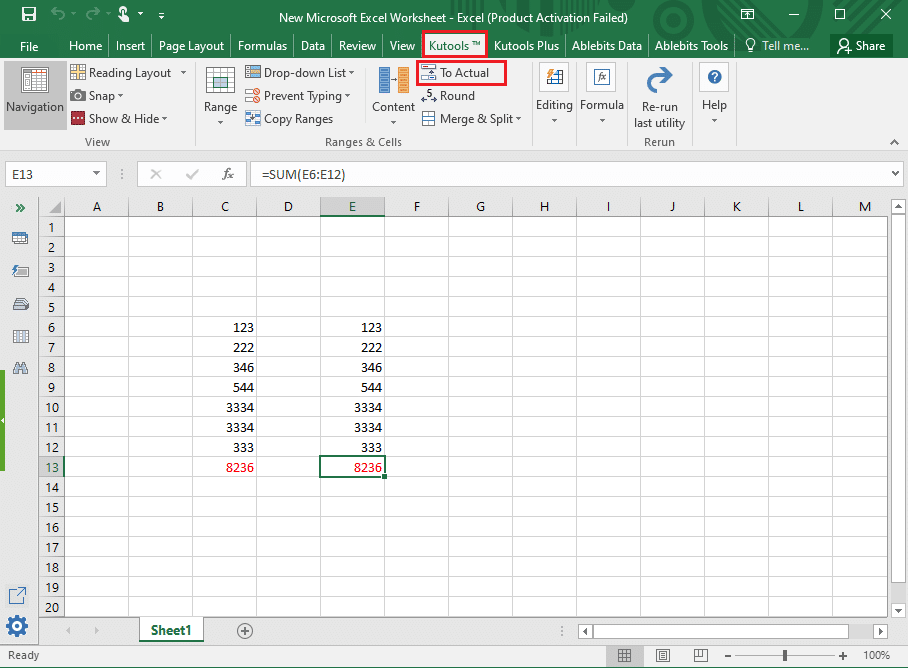مایکروسافت اکسل یکی از پرکاربردترین نرم افزارهای صفحه گسترده است که به شما امکان مدیریت داده های خود را می دهد و با کمک فرمول ها کار را برای شما آسان می کند. با این حال، زمانی که می خواهید مقادیری را که قبلاً با فرمول محاسبه کرده اید کپی و جایگذاری کنید. اما، وقتی این مقادیر را کپی می کنید، فرمول ها را نیز کپی می کنید. وقتی میخواهید مقادیر را کپی-پیست کنید، نمیتواند خیلی خوشایند باشد، اما فرمولها را نیز به همراه مقادیر جایگذاری میکنید. خوشبختانه ما راهنمای کپی و چسباندن مقادیر بدون فرمول در اکسل داریم که می توانید با دنبال کردن آن مقادیر بدون فرمول را کپی و پیست کنید.

فهرست
نحوه چسباندن مقادیر بدون فرمول در اکسل
روش 1: از روش کپی پیست استفاده کنید
با استفاده از گزینههای کپی و چسباندن از بخش کلیپبورد، میتوانید به راحتی مقادیر را بدون فرمول در اکسل کپی و جایگذاری کنید.
1. صفحه Microsoft Excel را باز کنید .
2. اکنون، مقادیری را که میخواهید کپی کنید و در سلول یا صفحه دیگری جایگذاری کنید، انتخاب کنید.
3. پس از انتخاب سلول، از قسمت کلیپ بورد خود در بالا ، روی تب home کلیک کنید و copy را انتخاب کنید. در مورد ما، مقداری را که با فرمول SUM محاسبه کرده ایم کپی می کنیم. اسکرین شات را برای مرجع بررسی کنید.
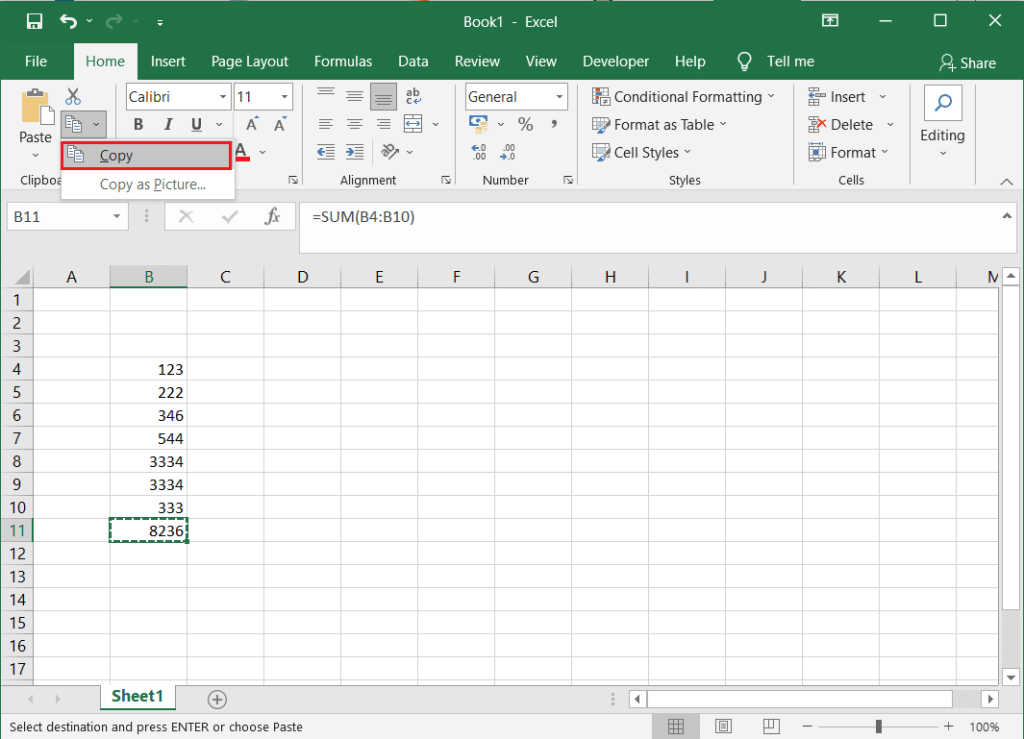
4. اکنون، به سلولی که می خواهید مقدار را در آن جایگذاری کنید، بروید.
5. از بخش کلیپ بورد خود، روی منوی کشویی زیر چسباندن کلیک کنید.
6. در نهایت، می توانید روی مقادیر (V) در زیر مقادیر paste کلیک کنید تا بدون هیچ فرمولی مقدار را در سلول قرار دهید.
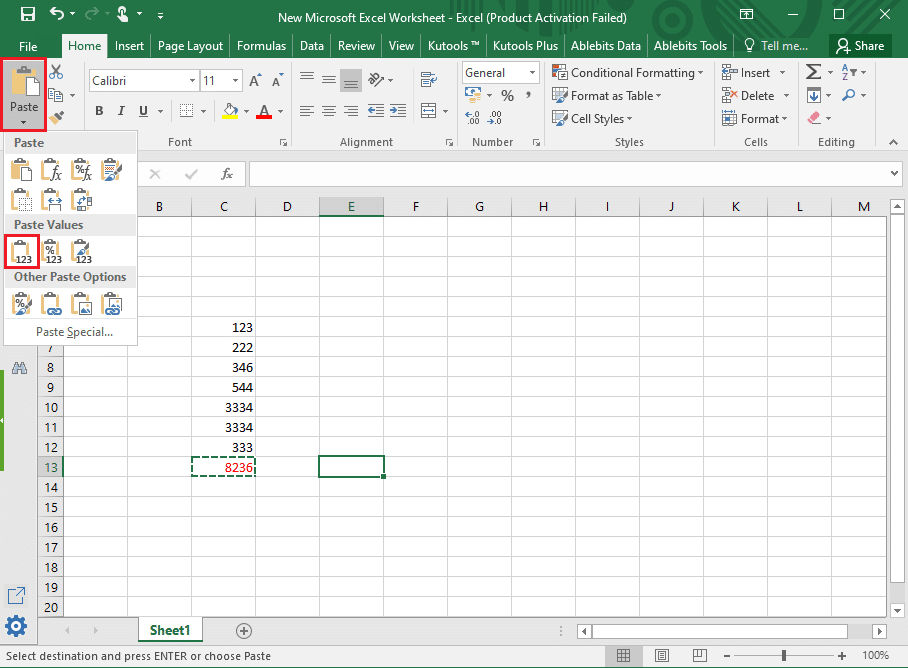
همچنین بخوانید: نحوه تعویض ستون یا ردیف در اکسل
روش 2: از افزونه Kutools استفاده کنید
اگر نمی دانید چگونه به طور خودکار مقادیر اکسل را کپی کنید، نه فرمول ها، می توانید از پسوند Kutools برای اکسل استفاده کنید. وقتی می خواهید مقادیر واقعی را بدون فرمول کپی کنید، Kutools برای اکسل می تواند مفید باشد.
1. افزونه Kutools را برای اکسل خود دانلود کنید.
2. پس از نصب موفقیت آمیز افزونه، برگه اکسل خود را باز کرده و مقادیری را که می خواهید کپی کنید انتخاب کنید.
3. یک کلیک راست کرده و مقدار را کپی کنید.
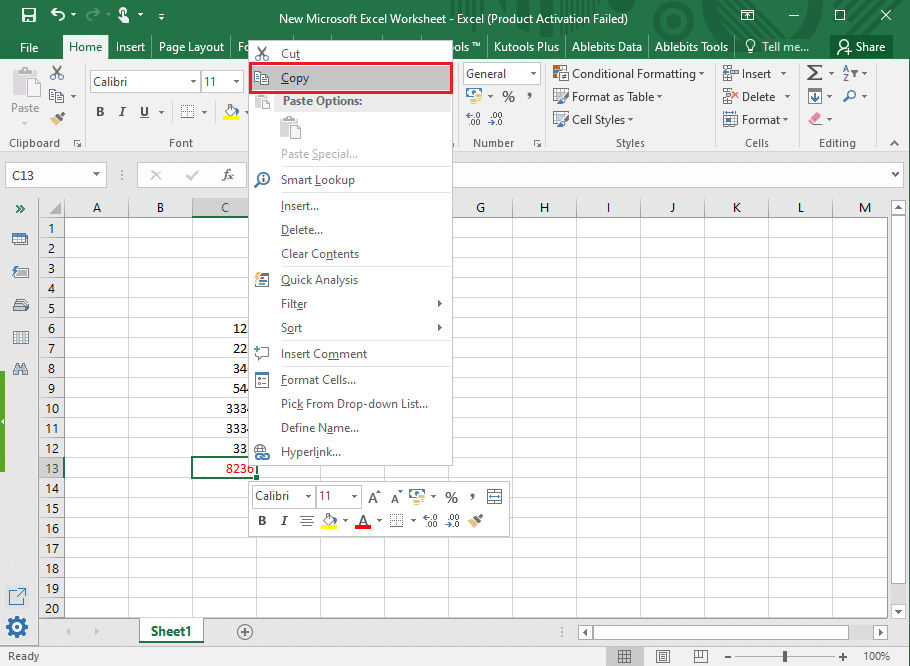
4. برای چسباندن مقدار به سلول بروید و برای چسباندن مقدار کلیک راست کنید.
5. حالا فرمول را از مقدار حذف کنید. روی تب Kutools از بالا کلیک کنید و To Actual را انتخاب کنید.
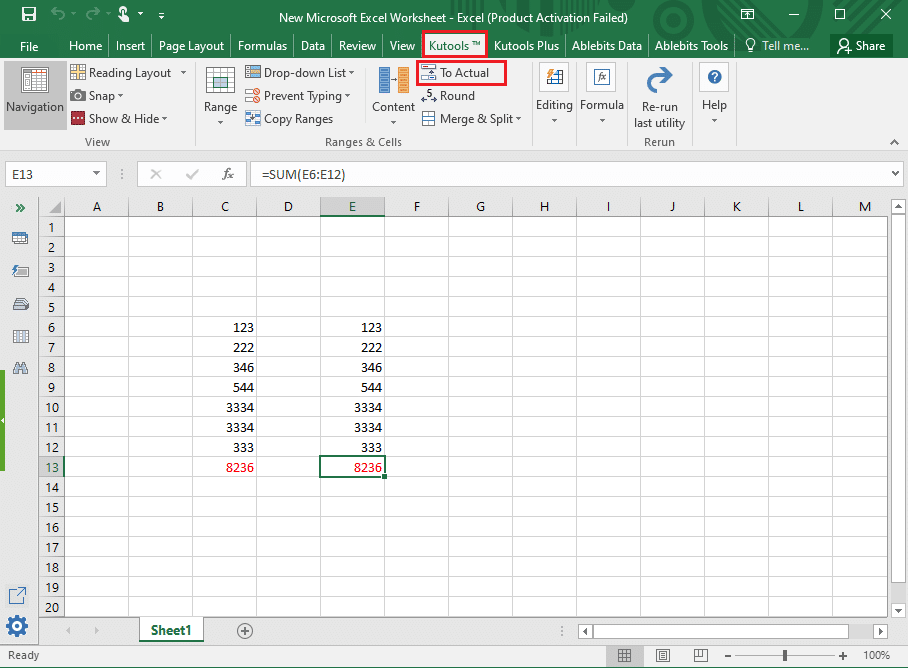
در نهایت، تابع واقعی فرمول ها را از مقادیری که در حال چسباندن هستید حذف می کند.
سوالات متداول (سؤالات متداول)
آیا می توانید اعداد را بدون فرمول کپی کنید؟
شما به راحتی می توانید اعداد را بدون فرمول کپی کنید. با این حال، برای کپی و چسباندن اعداد بدون فرمول، باید از تابع مقادیر چسباندن استفاده کنید. برای کپی کردن اعداد بدون فرمول، اعدادی را که می خواهید کپی کنید کپی کنید و روی منوی کشویی زیر دکمه چسباندن در بخش کلیپ بورد اکسل خود در بالا کلیک کنید. از منوی کشویی، باید روی مقادیر زیر مقادیر چسباندن کلیک کنید.
چگونه مقادیر فرمول و چسباندن را در اکسل حذف کنم؟
برای حذف فرمول و فقط چسباندن مقادیر در اکسل، مقادیر را کپی کرده و به بخش کلیپ بورد خود بروید. در زیر صفحه اصلی > روی منوی کشویی زیر دکمه چسباندن کلیک کنید. اکنون، مقادیری را در زیر مقدار paste انتخاب کنید تا مقدار بدون فرمول چسبانده شود.
چگونه می توانم اکسل را مجبور کنم فقط مقادیر را جایگذاری کند؟
می توانید از یک افزونه اکسل به نام Kutools برای اکسل استفاده کنید که به شما امکان می دهد مقادیر واقعی را بدون فرمول کپی و جایگذاری کنید. برای استفاده از افزونه Kutools می توانید به راحتی راهنمای دقیق ما را دنبال کنید.
توصیه شده:
امیدواریم این راهنما مفید بوده باشد و بتوانید مقادیر را بدون فرمول در اکسل کپی و جایگذاری کنید . با این حال، اگر شک دارید، در بخش نظرات از آنها بپرسید.